Come ripristinare la barra di scorrimento al valore predefinito in Excel?
Quando lavori su Excel, potresti notare che il foglio di lavoro ha solo alcune righe o colonne, ma l'area attiva del tuo foglio di lavoro è più grande dell'area effettiva in cui sono presenti i dati. Ciò significa che l'ultima cella del foglio di lavoro si trova ben oltre l'intervallo dei dati utilizzati, come mostrato nello screenshot seguente. In questo caso, come puoi ripristinare la barra di scorrimento al valore predefinito dell'intervallo utilizzato in Excel?

Ripristina la barra di scorrimento al valore predefinito con il codice VBA
Ripristina la barra di scorrimento al valore predefinito con Kutools per Excel
 Ripristina la barra di scorrimento al valore predefinito con il codice VBA
Ripristina la barra di scorrimento al valore predefinito con il codice VBA
Il seguente semplice codice VBA può aiutarti a ripristinare il grande intervallo non utilizzato all'area dei dati effettivi, procedi nel seguente modo:
1. Tieni premuti i tasti Alt + F11 per aprire la finestra Microsoft Visual Basic for Applications.
2. Quindi fai clic su Inserisci > Modulo e copia e incolla il seguente codice VBA nella finestra Modulo che appare.
Codice VBA: Ripristina la barra di scorrimento al valore predefinito
Sub ResetRange()
ActiveSheet.UsedRange
End Sub
3. Quindi premi il tasto F5 per eseguire questo codice, e il grande intervallo non utilizzato verrà ripristinato all'intervallo effettivamente utilizzato.
 Ripristina la barra di scorrimento al valore predefinito con Kutools per Excel
Ripristina la barra di scorrimento al valore predefinito con Kutools per Excel
Se hai Kutools per Excel, con la sua funzione Seleziona ultima cella, puoi rapidamente ripristinare la barra di scorrimento all'intervallo utilizzato predefinito.
1. Attiva il foglio di lavoro che desideri ripristinare.
2. Quindi fai clic su Kutools > Seleziona > Seleziona ultima cella, vedi screenshot:
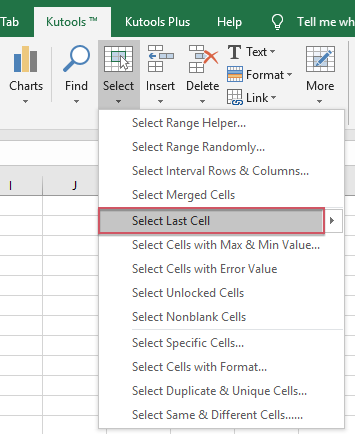
3. E il grande foglio di lavoro è stato ripristinato all'ultima cella contenente dati.
Kutools per Excel - Potenzia Excel con oltre 300 strumenti essenziali. Goditi funzionalità AI gratuite per sempre! Ottienilo ora
I migliori strumenti per la produttività in Office
Potenzia le tue competenze in Excel con Kutools per Excel e sperimenta un'efficienza mai vista prima. Kutools per Excel offre oltre300 funzionalità avanzate per aumentare la produttività e farti risparmiare tempo. Clicca qui per ottenere la funzione di cui hai più bisogno...
Office Tab porta le schede su Office e rende il tuo lavoro molto più semplice
- Abilita la modifica e lettura a schede in Word, Excel, PowerPoint, Publisher, Access, Visio e Project.
- Apri e crea più documenti in nuove schede della stessa finestra invece che in nuove finestre.
- Aumenta la produttività del50% e riduce centinaia di clic del mouse ogni giorno!
Tutti gli add-in Kutools. Un solo programma di installazione
La suite Kutools for Office include add-in per Excel, Word, Outlook & PowerPoint più Office Tab Pro, ideale per i team che lavorano su più app di Office.
- Suite tutto-in-uno — Add-in per Excel, Word, Outlook & PowerPoint + Office Tab Pro
- Un solo programma di installazione, una sola licenza — configurazione in pochi minuti (pronto per MSI)
- Funzionano meglio insieme — produttività ottimizzata su tutte le app Office
- Prova completa30 giorni — nessuna registrazione, nessuna carta di credito
- Massimo risparmio — costa meno rispetto all’acquisto singolo degli add-in